文章详情页
u启动win10pe装机工具怎么装win10
浏览:68日期:2023-05-19 16:34:45
很多的用户们不会使用U启动的win10pe装机工具,这款工具能够帮助广大用户们安全稳定去安装win10pe系统进行使用,那么具体需要怎么操作呢,快来看看详细的教程吧~
u启动win10pe装机工具怎么装win10:第一步、准备工作:
1、准备好U盘启动盘 点击查看U启动win10peU盘启动盘制作教程 >>>
2、下载win10系统的镜像文件,拷贝到U盘启动盘中。
第二步、开始安装
1、将U盘插到电脑上,台式机将U盘插在主机箱后面的接口中,重启电脑,开机画面出现的时候按下U盘启动快捷键,进入到U启动界面。
ps:点击查看电脑U盘启动快捷键大全 >>>
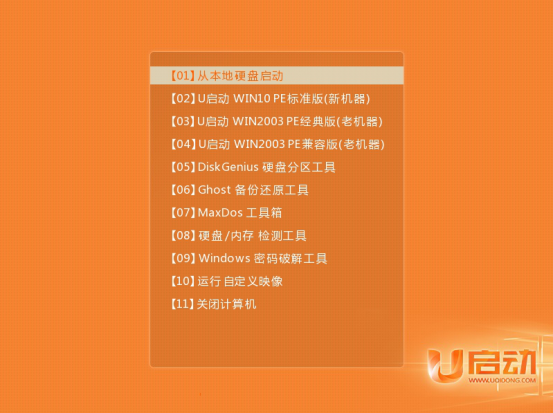
2、进入工具界面,在印象文件路径中选择你现在好的系统,默认安装C盘,点击下面的【确定】。
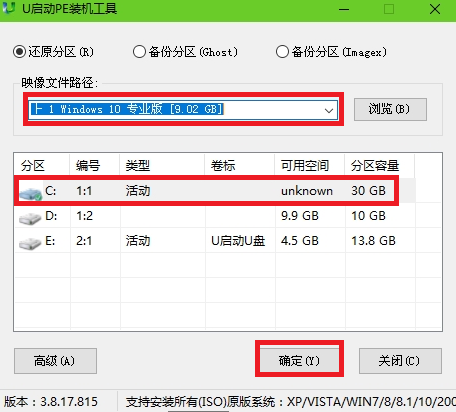
3、然后弹出还原操作界面,勾选【完成后重启】,然后点击【确定】。
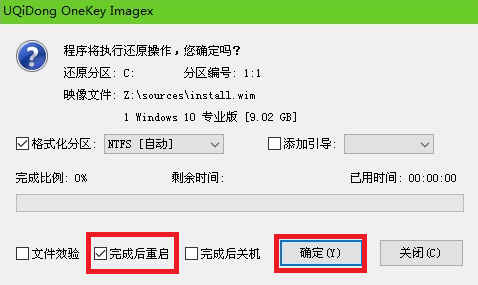
4、然后开始自动的进行C盘还原了,稍作等待即可。
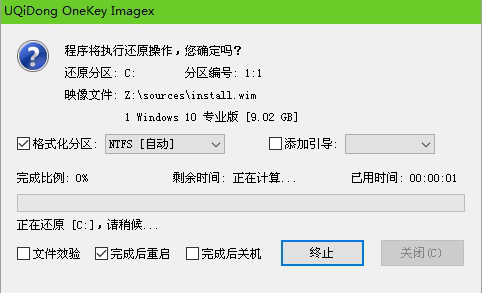
5、还原成功后,会弹出提示框,点击【是】进行重启,不点击的话,倒计时完毕也会自动重启。
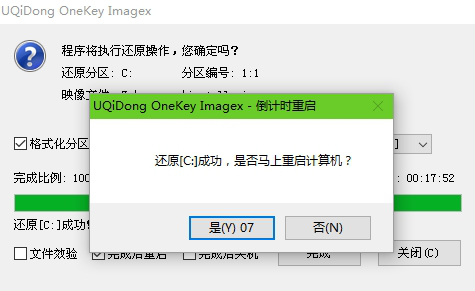
6、然后U启动工具会自动的安装win10系统,耐心等待。
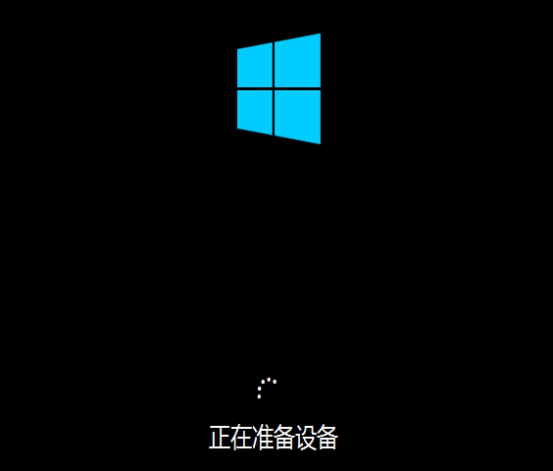
7、安装成功,可以正常的使用了。

以上就是好吧啦网为广大用户们提供的u启动win10pe装win10系统图文教程了,希望能够帮助到广大的用户们,谢谢阅读~
以上就是u启动win10pe装机工具怎么装win10的全部内容,望能这篇u启动win10pe装机工具怎么装win10可以帮助您解决问题,能够解决大家的实际问题是好吧啦网一直努力的方向和目标。
上一条:win7自动关机设置教程下一条:大白菜怎么装win8系统
相关文章:
1. Linux Mint系统怎么卸载程序? Linux卸载不需要应用的技巧2. Win10系统360浏览器搜索引擎被劫持解决方法 3. ThinkPad X13如何用U盘重装系统?ThinkPad X13使用U盘重装系统方法4. Win10可以禁用的服务有哪些?Windows10哪些服务项可以禁用?5. 统信UOS系统怎么禁止窗口特效? 统信关闭窗口特效的技巧6. 5代处理器能升级Win11吗?5代处理器是否不能升级Win11详情介绍7. Win11/Win10 上提供“试用”按钮 微软计划用“OneOutlook”替代原生“Mail”应用8. Centos 7安装Rclone如何用命令同步国外网盘文件?9. Debian图标怎么横向排列? Debian11 Xfce横排桌面图标的技巧10. uos截图保存在哪? UOS设置截图图片保存位置的技巧
排行榜

 网公网安备
网公网安备